回收站删除数据如何恢复
更新日期:2023年05月30日
丢失了数据要怎么恢复呢?相信很多人都有过回收站删除数据如何恢复数据丢失的经历,你是选择放弃还是找方法恢复呢?数据消失了不用怕,本篇文章就是教你回收站删除数据如何恢复怎么恢复数据的,里面含有数据恢复软件高效恢复文件方法,下面一起来看看吧。
方法一、云骑士数据恢复软件恢复回收站数据
回收站虽然可以帮助用户恢复误删除的文件,但是如果不小心清空了回收站怎么办?尤其在没有及时备份文件的情况下,这时我们可以赶紧启用云骑士数据恢复软件的“误清空回收站”功能进行扫描恢复,解决回收站删除数据如何恢复数据丢失问题。
打开云骑士数据恢复软件主界面,单击场景模式中的“误清空回收站”。
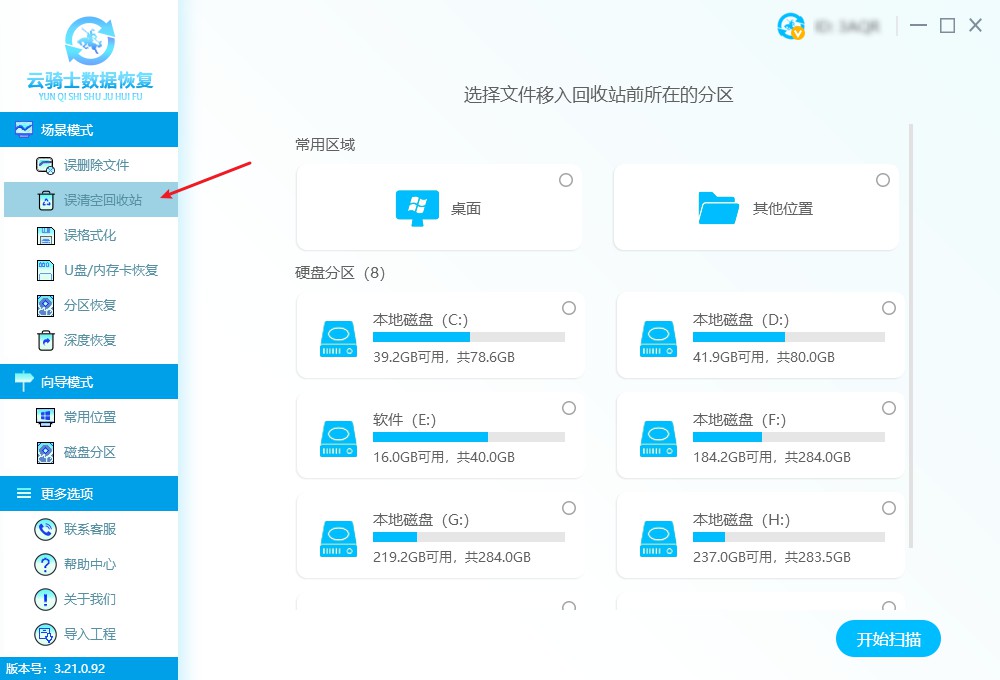 选择文件移入回收站前所在的分区,选择好以后单击“开始扫描”。
选择文件移入回收站前所在的分区,选择好以后单击“开始扫描”。
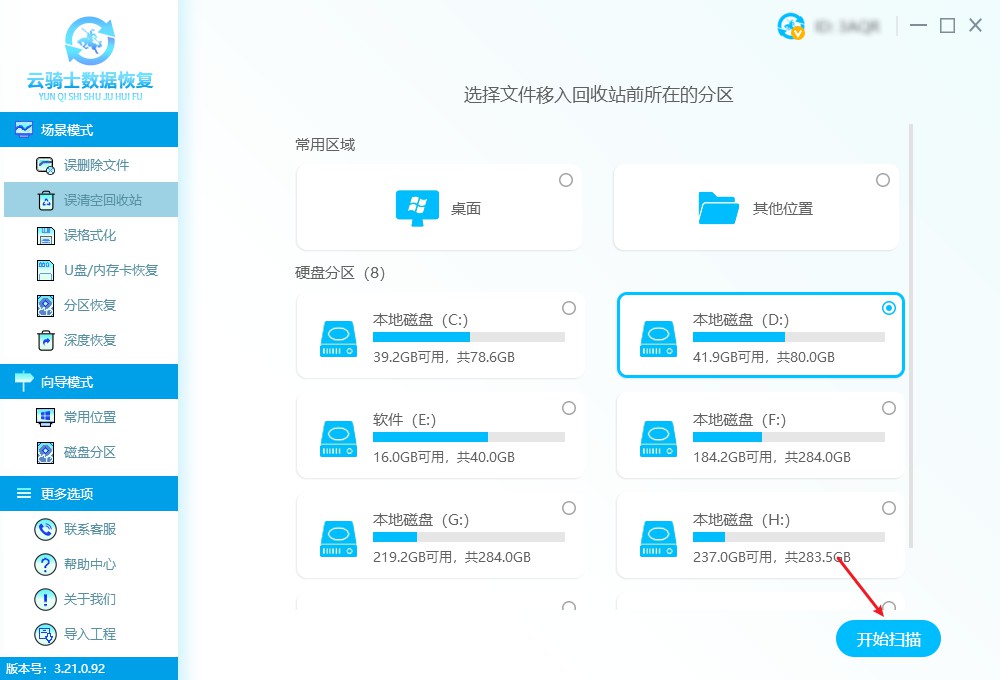
扫描结束后,可通过文件筛选功能,如文件类型/路径/文件名/大小等找到文件。
【类型】:如您知道文件所属类型及格式,可在各种文件类型下展开查找。
【路径】:如您知道源文件原始路径,可在路径下快速查找相应文件(文件夹)。
【文件名】:如您知道文件名,可通过上方的搜索框输入关键字或后缀名进行快速查找。
【大小】:如您知道文件大小,这时可通过点击大小进行快速排序查找所需文件。
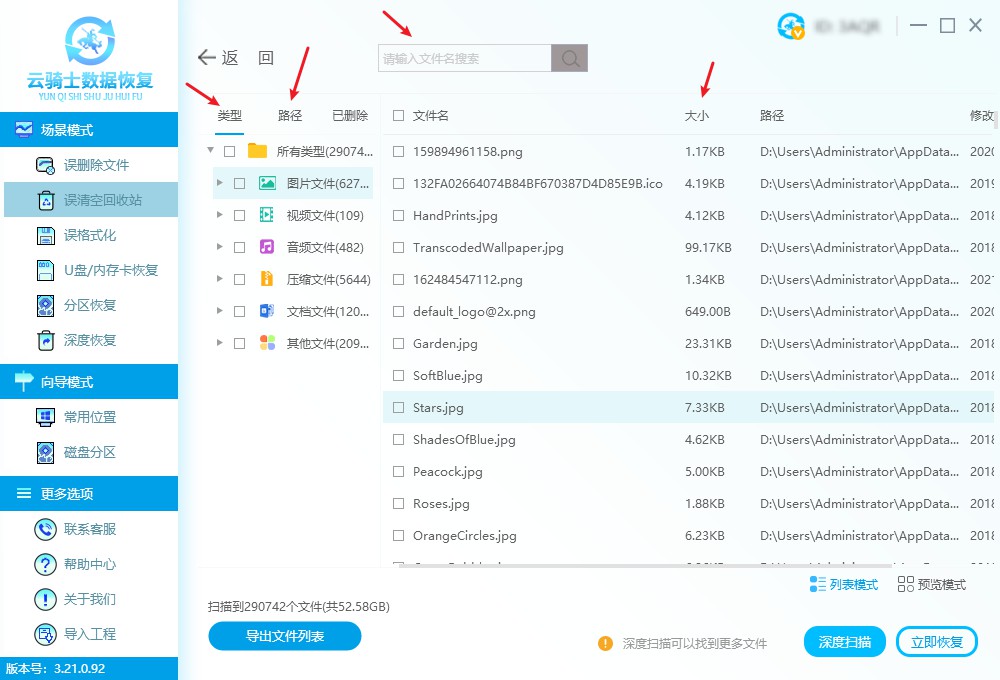
勾选目标文件前面的方框,接着单击右下角的“立即恢复”,自动弹出存储路径窗口。
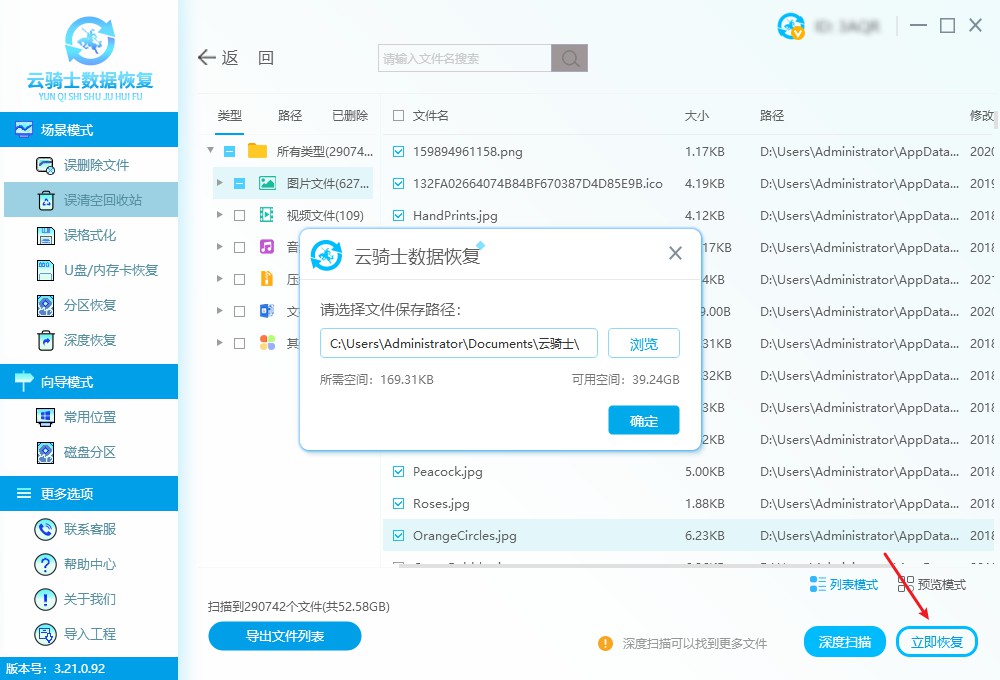
单击“浏览”将文件暂时保存到其它盘中,点击“确定”等待文件导出完成即可。
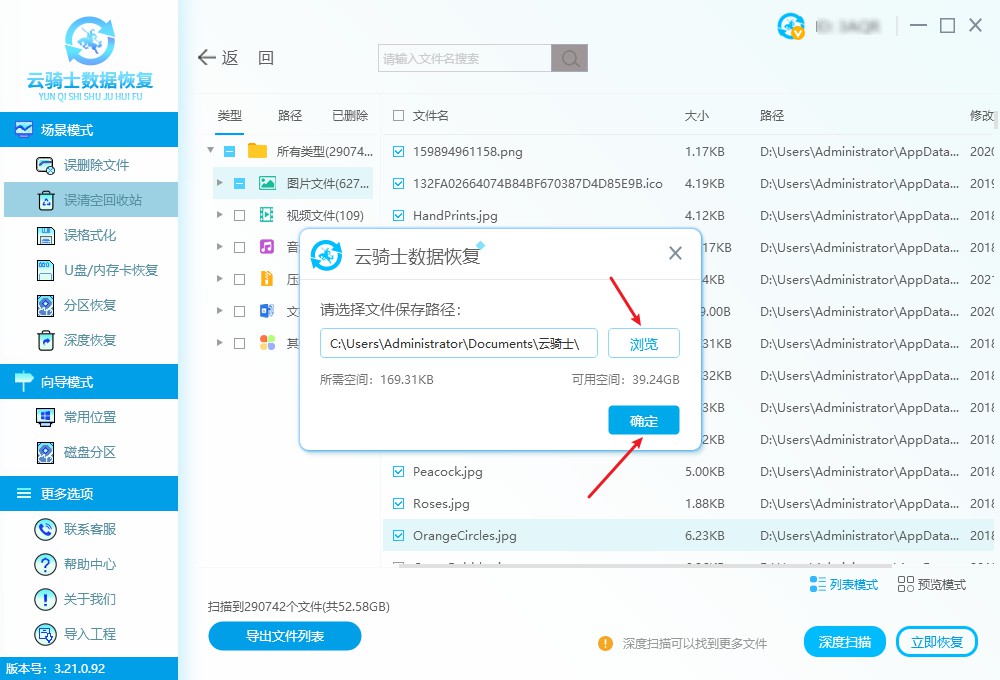
方法二、cmd命令符恢复回收站文件
如果你没有进行过备份,又不想使用软件恢复,那么您可以尝试使用cmd命令符解决回收站删除数据如何恢复的问题:
在Windows操作系统中,您可以在开始菜单中搜索“cmd”,然后以管理员身份运行它。
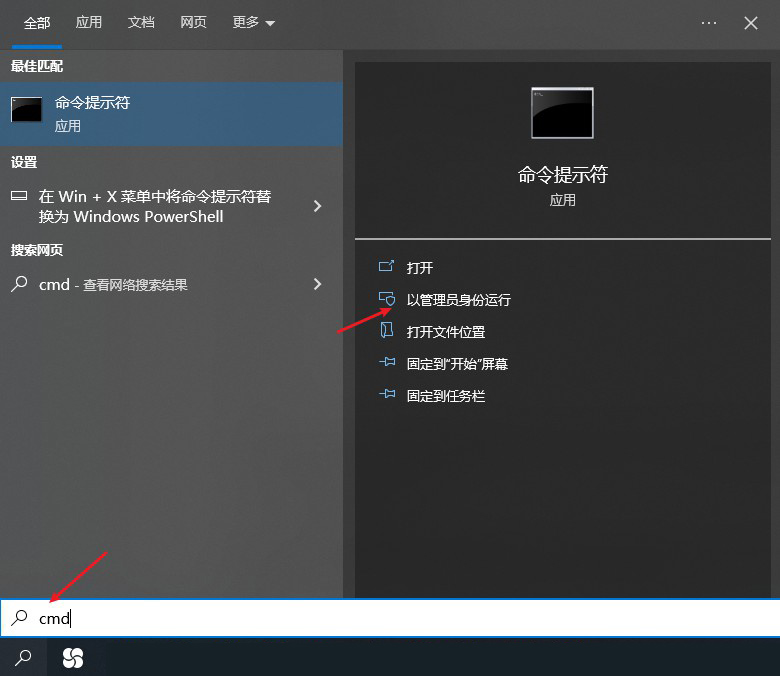
在命令提示符中,输入以下命令:
cd \
cd $Recycle.Bin
dir
attrib -r -a -s -h *.*
dir
运行这些命令后,您将看到回收站中所有删除的文件和文件夹的列表。如果您知道要恢复哪个文件,可以输入以下命令来恢复它:
copy 文件名.xxx 目标路径
其中,"文件名.xxx"是您要恢复的文件名及其扩展名,而"目标路径"是文件应该被恢复到的目标路径。请确保将“文件名.xxx”和“目标路径”替换为实际的文件名和路径。
如果您要恢复整个文件夹,可以输入以下命令:
xcopy 文件夹路径 目标路径 /e /i
其中,"文件夹路径"是您要恢复的文件夹路径,而"目标路径"是文件夹应该被恢复到的目标路径。请确保将"文件夹路径"和"目标路径"替换为实际的路径。
方法三、使用“命令提示符” 恢复回收站文件
您可以使用命令提示符来恢复回收站中的文件。请按照以下步骤操作:
打开命令提示符:按下Win+R键打开运行窗口,输入"cmd",然后按下Enter键即可打开命令提示符。
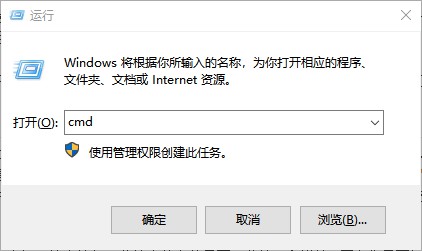
切换到回收站目录:在命令提示符中输入以下命令并按下Enter键:cd $Recycle.Bin。这将切换到回收站目录。

查看回收站中的文件:输入以下命令并按下Enter键:dir /a。这将列出回收站中的所有文件和文件夹。
恢复文件:找到您要恢复的文件的文件名,并记下其文件名和扩展名。然后输入以下命令并按下Enter键:move 文件名.扩展名 [恢复的文件夹路径]。将"文件名"和"扩展名"替换为您要恢复的文件的实际名称和扩展名。将"[恢复的文件夹路径]"替换为您要将文件恢复到的实际文件夹路径。例如:move example.txt C:\Users\YourName\Desktop。
请注意,在命令提示符中恢复回收站中的文件需要一些技巧和谨慎,因为您需要知道被删除文件的确切文件名和扩展名,以及将文件恢复到的实际文件夹路径。如果您不确定这些信息或不熟悉命令提示符的使用,请谨慎操作或寻求数据恢复软件的帮助。
方法四、文件历史记录功能帮助恢复数据
要解决回收站删除数据如何恢复这个问题,你可以通过文件历史记录这个功能帮助恢复数据,但它与“备份和还原 (Windows 7)”工具相同,你需要在数据丢失前手动启用它才能使用。
如果你在数据丢失前开启了文件历史记录,请按照以下步骤操作:
鼠标单击左下角的“开始菜单”图标,选择打开windows系统下的“控制面板”。
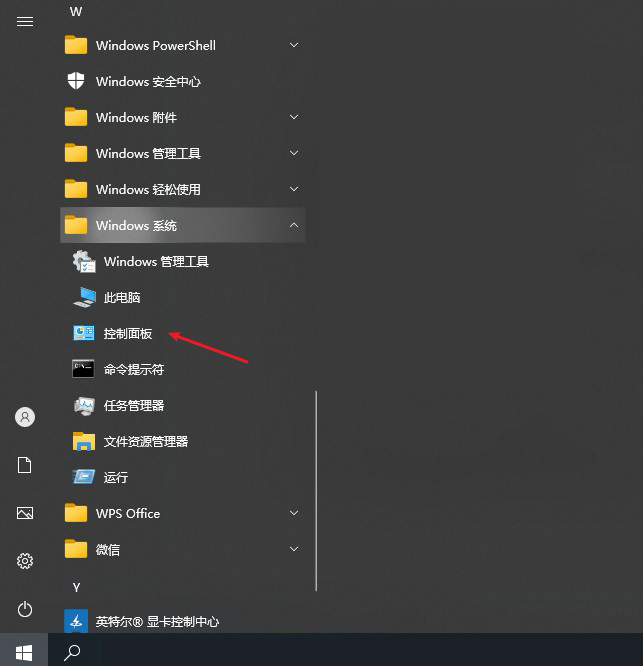
进入控制面板界面,在大图标或小图标查看方式下,找到“文件历史记录”并打开。
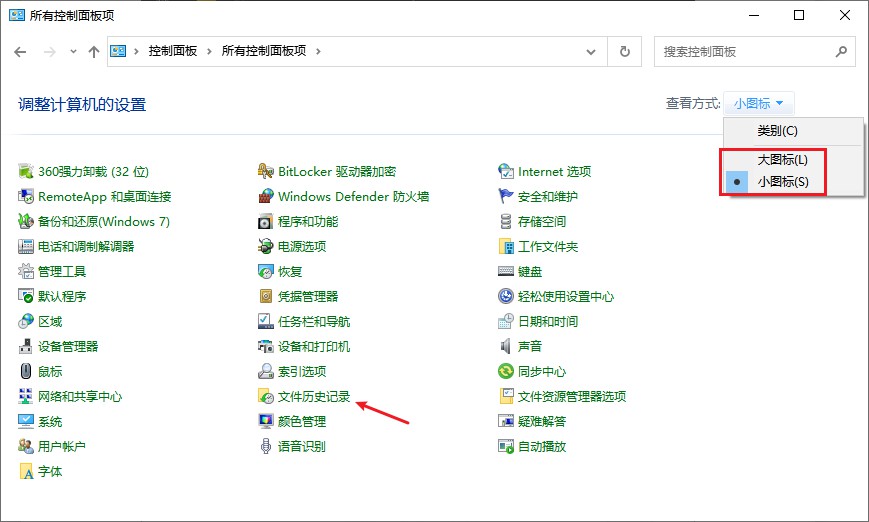
鼠标单击左侧“还原个人文件”,选择要恢复的数据,再点击下方的“还原”图标即可。
若您未开启该功能,可单击右侧的"启用"按钮以开启该功能。一旦开启,电脑就会自动进行备份,从而增加数据的保障层次,提高文件恢复的成功率。
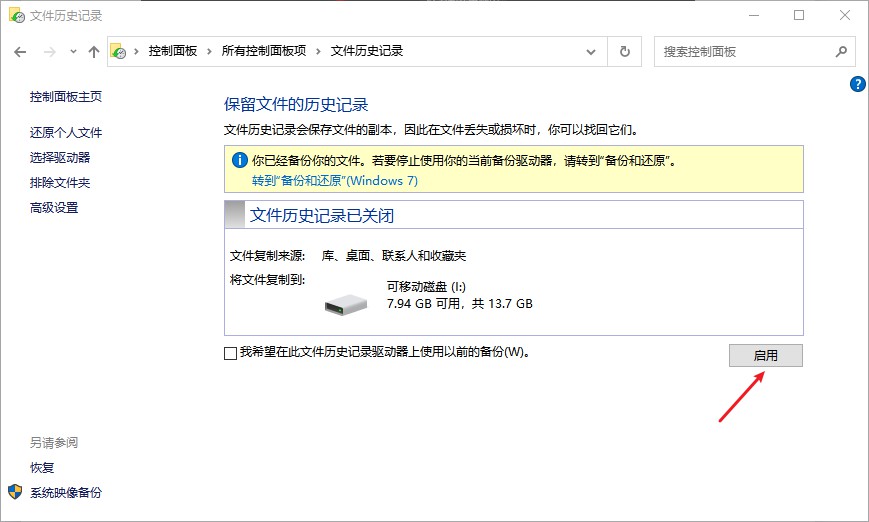
方法五、在线远程协助
在线远程数据恢复通过互联网连接技术人员的计算机和用户的计算机,并借助专业的数据恢复软件(例如云骑士数据恢复软件),对硬盘驱动器、USB驱动器、存储卡等设备执行恢复工作。但是想要顺利使用该方法解决回收站删除数据如何恢复的问题,需要双方的计算机系统能够连接到互联网,安装相同的远程工具,并且需要恢复数据的存储设备能够被软件正常识别。
而在运行远程数据恢复的过程中,不用担心数据泄露问题,因为整个操作透明化,云骑士数据恢复技术人员也会严格遵守用户协议和隐私政策,确保用户数据隐私和安全。
友情提示
为避免回收站删除数据如何恢复情况再次发生,我们可以通过下面的方法进行预防:
备份数据:定期备份重要数据是预防数据丢失的最基本方法。备份可以存储在另一个硬盘、云存储或外部存储设备上。
使用稳定的硬件设备:使用高品质的硬盘、SSD、存储卡等设备,并避免频繁插拔。
使用可靠的操作系统和软件:确保使用正版操作系统和软件,更新软件并遵循最佳实践和安全建议。
防止电脑病毒感染:使用杀毒软件和安全防护软件,定期进行病毒扫描,避免打开来历不明的文件。
避免意外操作:避免意外删除、移动或更改文件,同时为重要文件设置密码或受保护的访问权限。
使用云存储:使用云存储可以将数据备份到远程服务器上,并提供数据冗余和灾难恢复能力。
拓展阅读
内存卡怎么插在电脑上?
内存卡可以通过以下几种方式插在电脑上:
通过内置读卡器插入:一些电脑或笔记本电脑内置有读卡器,可以直接将内存卡插入读卡器中。
通过外置读卡器插入:如果电脑没有内置读卡器,可以购买一个外置读卡器,然后将内存卡插入读卡器中,再将读卡器通过USB接口插入电脑。
通过USB转接头插入:一些内存卡配备了USB转接头,可以将其插入电脑的USB接口。
在插入内存卡前,请确保内存卡与电脑适配。例如,如果内存卡是SD卡,则需要插入SD卡插槽中;如果是Micro SD卡,则需要使用Micro SD转SD卡适配器将其插入SD卡插槽中。在使用前也应该确保内存卡是干燥的,避免电脑出现故障。



 粤公网安备 44140302000221号
粤公网安备 44140302000221号 